Dieses wunderschöne Tutorial durfte ich mit der Erlaubnis von Estela übersetzen.
Das TUT könnt Ihr hier finden:
Obrigado Estela por me permitir traduzir estes maravilhosos tutoriais !!!
Sensitivity
Ich arbeite mit PSP X8 - dieses TUT kann aber problemlos mit allen anderen Versionen gebastelt werden.
Wenn bei Bild - Größe ändern nicht dazu geschrieben wird immer ohne Haken bei Größe aller Ebenen anpassen.
Einstellen - Schärfe - Scharfzeichnen wird nicht extra erwähnt - nach persönlichem Ermessen.VG Farbe = Vordergrundfarbe, HG = Hintergrundfarbe.
Das Auswahlwerkzeug (K) wird immer mit der Taste M deaktiviert.
Das Auswahlwerkzeug (K) wird immer mit der Taste M deaktiviert.
.... und diese Filter :
penta.com - VTR2
Mehdi - Fur
Alien Skin Snap Art - Impasto
Filter Factory Gallery A - Seismic
Alien Skin Eye Candy 5: Impact - Backlight
FM Tile Tools - Blend Emboss, Metallic Emboss
Xero - Fritillary
AAA Frames - Foto Frame
Die meisten Filter können HIER geladen werden !!!
Öffne die Tuben und den Hintergrund fundo - er ist die Arbeitsebene.
Kopiere die beiden Auswahlen in den Auswahlordner.
Stelle die VG Farbe auf eine dunkle Farbe - die HG Farbe auf weiß.
Punkt 1:
Aktiviere den Hintergrund fundo - eventuell kolorieren.
Auswahl - Auswahl alles - kopiere die Personentube - Bearbeiten - in eine Auswahl einfügen - Auswahl aufheben.
Einstellen - Unschärfe - Strahlenförmige Unschärfe :
Effekte - Kanteneffekte - Stark nachzeichnen.
Punkt 2:
Ebene duplizieren - Effekte - Plugins - Mehdi - Fur :
Effekte - Plugins - penta.com - VTR2 :
Mischmodus auf Weiches Licht - Ebene duplizieren.
Effekte - Plugins - Alien Skin Snap Art - Impasto :
Mischmodus auf Überzug - Transparenz auf 75 % - Zusammenfassen - Sichtbare zusammenfassen.
Punkt 3:
Ebene duplizieren - Effekte - Plugins - Filter Factory Gallery A - Seismic :
Mischmodus auf Hartes Licht - Transparenz auf 51 %.
Aktiviere das Auswahlwerkzeug (S) - Benutzerdefinierte Auswahl :
Auswahl in Ebene umwandeln - Auswahl aufheben.
Bild - Spiegeln - Horizontal - Zusammenfassen - Nach unten zusammenfassen.
Bild - Spiegeln - Vertikal - Zusammenfassen - Sichtbare zusammenfassen.
Punkt 4:
Auswahl - Auswahl laden aus Datei - lade diese Auswahl :
Kopiere die Hintergrundtuben - als neue Ebene einfügen - Größe anpassen - in der Auswahl zurecht schieben.
Auswahl umkehren - den Entf Button drücken - Auswahl aufheben.
Effekte - Plugins - FM Tile Tools - Blend Emboss - Standardwerte.
Effekte - Plugins - FM Tile Tools - Metallic Emboss - Standardwerte.
Mischmodus auf Luminanz (Vorversion) - Zusammenfassen - Sichtbare zusammenfassen.
Punkt 5:
Auswahl - Auswahl laden aus Datei - lade noch einmal diese Auswahl :
Neue Rasterebene - mit weiß füllen - Auswahl verkleinern um 2 Pixel - den Entf Button drücken - Auswahl aufheben.
Effekte - Plugins - Alien Skin Eye Candy 5: Impact - Backlight :
Neue Rasterebene - mit weiß füllen - Auswahl alles - Auswahl verkleinern um 2 Pixel - den Entf Button drücken - Auswahl aufheben.
Bild - Rand hinzufügen - als Farbe die VG Farbe :
Punkt 6:
Klicke mit dem Zauberstab in den Rand ( die 2. Auswahl wird nicht benötigt ).
Effekte - Plugins - Xero - Fritillary - Standardwerte.
Effekte - 3D Effekte - Schlagschatten :
Auswahl aufheben.
Kopiere die Tube Elemento-Sensitivity - als neue Ebene einfügen.
Punkt 7:
Kopiere die Personentube - als neue Ebene einfügen - Größe anpassen - an ihren Platz schieben.
Ebene duplizieren - aktiviere die Originalebene - Einstellen - Unschärfe - Gaußsche Unschärfe - Radius 10.
Mischmodus auf Multiplikation - Transparenz auf 78 %.
Aktiviere die obere Ebene - kopiere die Tube Texto-Sensitivity - als neue Ebene einfügen - nach links unten schieben. schieben.
Zusammenfassen - Alle zusammenfassen.
Effekte - Plugins - AAA Frames - Foto Frame :
Füge noch Dein WZ und das © des Künstlers ein, verkleinere das Bild auf 950 Pixel und speichere es als jpg Datei ab !!!
Dieses wunderschöne Bild ist von :













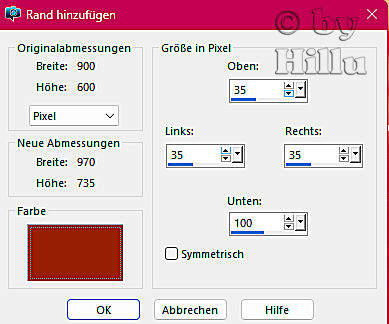



Keine Kommentare:
Kommentar veröffentlichen